ĐỪNG BỎ LỠ các mẫu iPad giảm sốc, số lượng có hạn tại TGDĐ:
Cập nhật iOS cho iPad đời cũ là việc làm rất quan trọng để đảm bảo máy tính bảng của bạn được nâng cấp và đem đến nhiều tiện ích hơn trong khi sử dụng. Trong bài viết này, TGDĐ sẽ hướng dẫn bạn các cách cập nhật đơn giản, nhanh chóng và hiệu quả nhất nhé!
1. iPad đời cũ có nên cập nhật iOS mới?
Hằng năm, Apple đều cho ra mắt các phiên bản phần mềm mới nhằm nâng cấp các tính năng để đem lại nhiều tiện ích hơn khi sử dụng. Vì thế, việc cập nhật, nâng cấp iOS rất quan trọng đối với người dùng iPhone, iPad, MacBook,... để các thiết bị có nhiều chức năng hơn.
Tuy nhiên, không phải dòng iPad nào cũng có thể cập nhật được các phiên bản iOS hiện đại, đặc biệt là với các dòng iPad cũ. Đối với các dòng iPad cũ, việc nâng cấp này sẽ khó khăn hơn các dòng iPad mới vì còn phải phụ thuộc vào nhiều yếu tố và tính năng trên phiên bản mới.
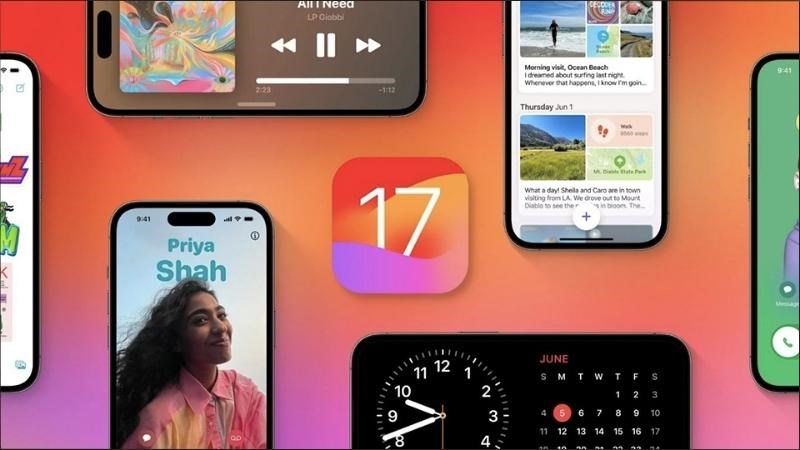
Cập nhật iOS mới là việc làm cần thiết
Các tính năng của iOS ngày càng hiện đại, vì thế sẽ không tương thích và không ứng dụng được trên các đời iPad quá cũ, mà chỉ áp dụng giới hạn trên những dòng sản phẩm theo phiên bản cập nhật mới nhất của Apple.
Người dùng cần kiểm tra xem thiết bị của mình có tương thích với iOS mới hay không bằng cách vào Cài đặt (Settings) > Chọn Cài đặt chung (General) > Chọn Cập nhật phần mềm (Software Update). Tại đây, các phiên bản iOS mới sẽ xuất hiện kèm theo nút tải. Nếu không có phiên bản iOS nào thì có nghĩa iPad của bạn không thể cập nhật thêm.
Đối với những ai mong muốn trải nghiệm đầy đủ các tính năng mới nhất và hiệu năng vượt trội, việc nâng cấp lên một thiết bị mạnh mẽ như iPad Air M3 với chip M3 với iPad A16 mới là một lựa chọn đáng cân nhắc.
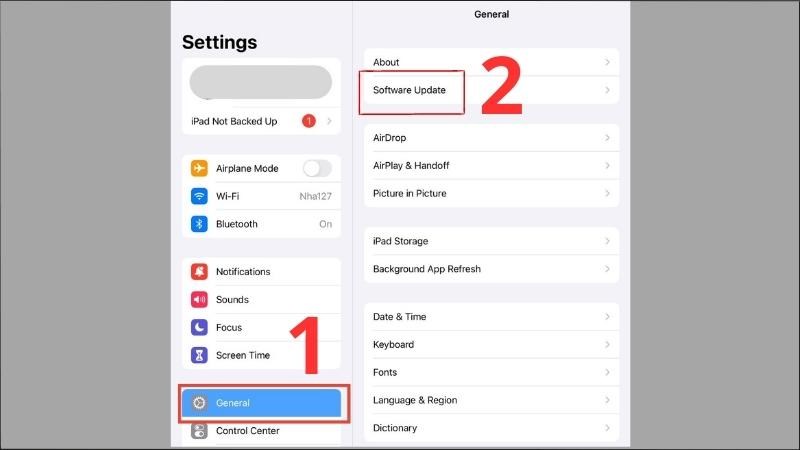
Kiểm tra các phiên bản mới để cập nhật phần mềm
2. Các dòng iPad đời cũ có thể cập nhật iOS
Như đã nói ở trên, các dòng iPad cũ sẽ không thể cập nhật được iOS mới nhất. Hiện nay, iOS phiên bản mới chỉ được hỗ trợ tải về các thiết bị dưới đây:
- iPad Air: Các dòng iPad 3, 4 và 5
- iPad Mini: Các dòng iPad 4 và 5
- iPad: Các dòng iPad 5, 6, 7 và 8
- iPad Pro: Các dòng iPad 3 với 9.7 inch, 10.5 inch, 11 inch thế hệ 1, 2 và 12.9 inch thế hệ 1, 2, 3, 4, 5

Các dòng iPad đời cũ cho phép cập nhật iOS mới
3. Cách cập nhật iOS cho iPad đời cũ
Bật tự động cập nhật cho iPad
Bước 1: Vào Cài đặt (Settings) > Chọn Cài đặt chung (General) > Chọn Cập nhật phần mềm (Software Update).
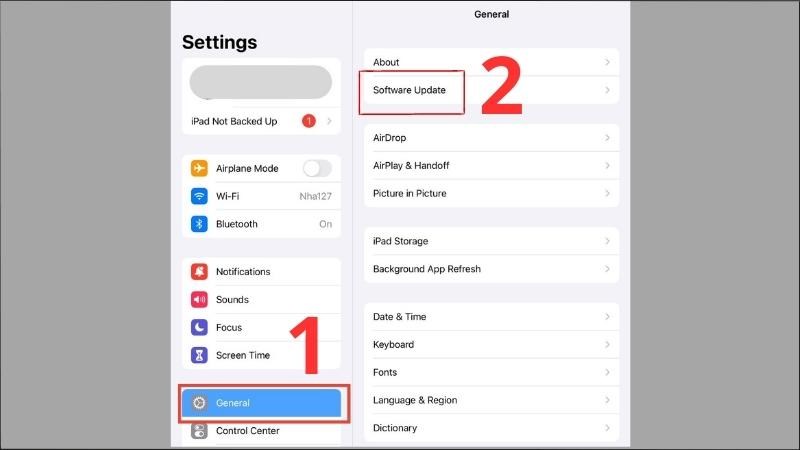
Chọn Software Update
Chọn Software Update
Bước 2: Chọn Tự động cập nhật (Automatic Updates).
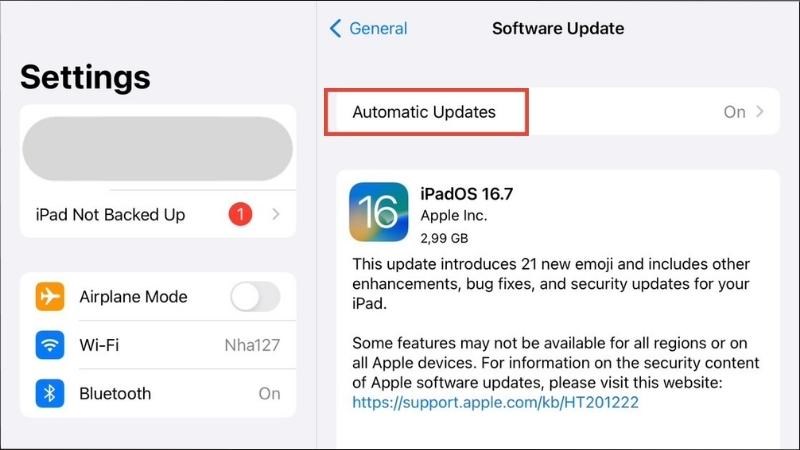
Chọn Automatic Updates
Bước 3: Bật Tải về bản cập nhật iOS (Download iPadOS Updates).
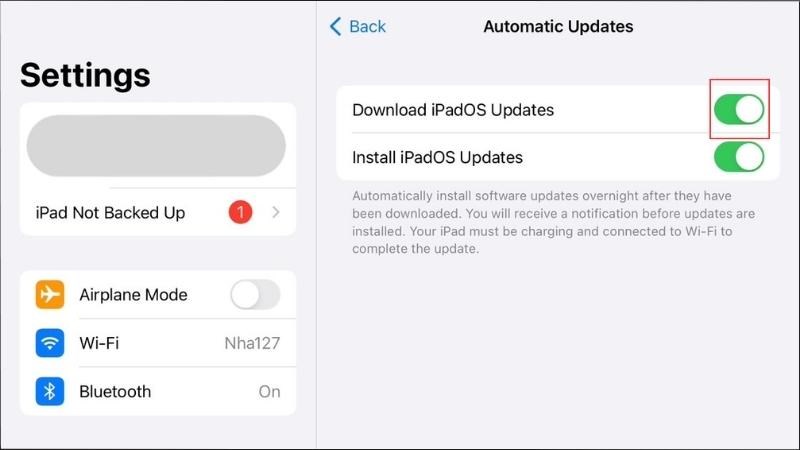
Chọn Download iPadOS Updates
Sau khi bật, khi có bản cập nhật mới nhất iPad sẽ tự động tải về và nâng cấp các tính năng mới có trên bả cập nhật đó.
Cách cập nhật iOS cho iPad đời cũ qua Wifi
Bước 1: Vào Cài đặt (Settings) > Chọn Cài đặt chung (General) > Chọn Cập nhật phần mềm (Software Update).
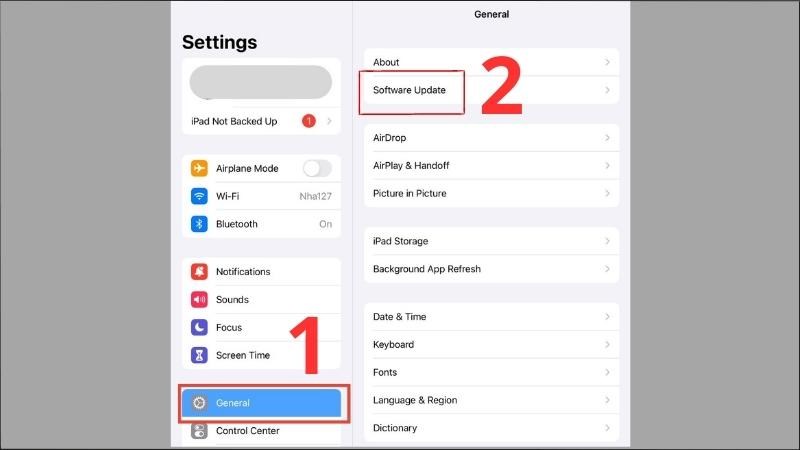
Chọn Software Update
Chọn Software Update
Bước 2: Chọn Tải về và cài đặt (Download and Install) phiên bản mới được hiển thị sẵn trên màn hình > Lúc này thiết bị sẽ tiến hành cập nhật, người dùng không ngắt kết nối Wifi và chờ cho đến khi hoàn thành việc cập nhật.
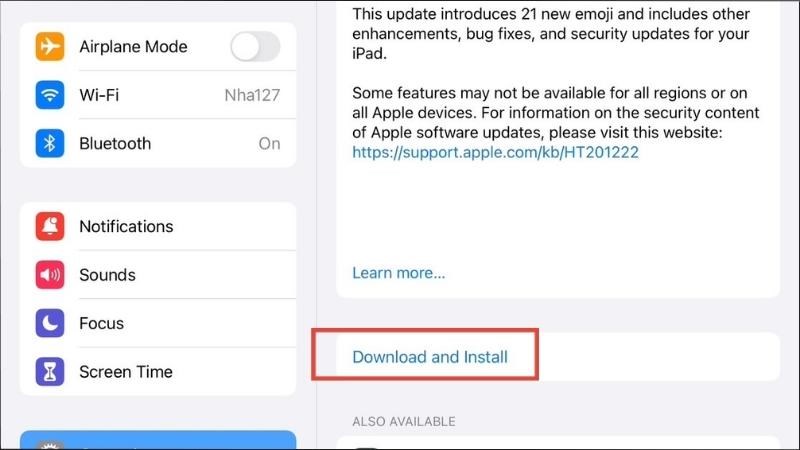
Chọn Download and Install
Cách cập nhật iOS cho iPad đời cũ trên máy tính
Bước 1: Dùng dây cáp USB để kết nối iPad và máy tính, laptop. Vào Finder (đối với MacBook) hoặc iTunes (đối với các laptop Windows) > Chọn biểu tượng iPad.
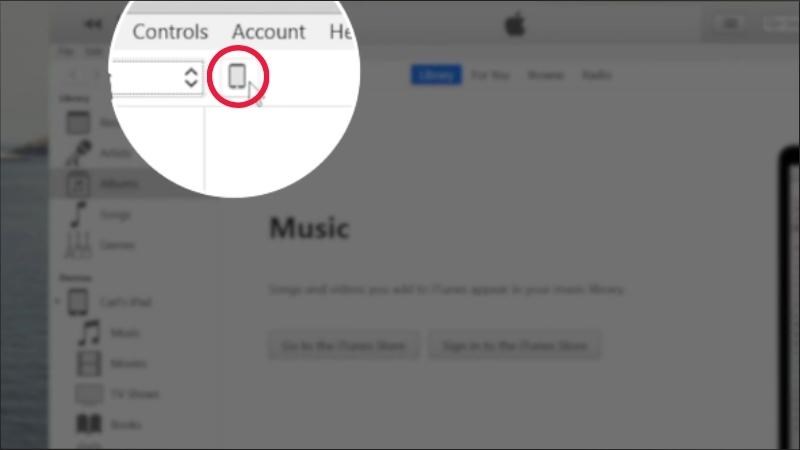
Chọn biểu tượng iPad
Bước 2: Tại phần Cài đặt chung (General), chọn Kiểm tra cập nhật (Check for Updates) > Lúc này phiên bản iOS mới nhất sẽ được hiển thị trên màn hình.
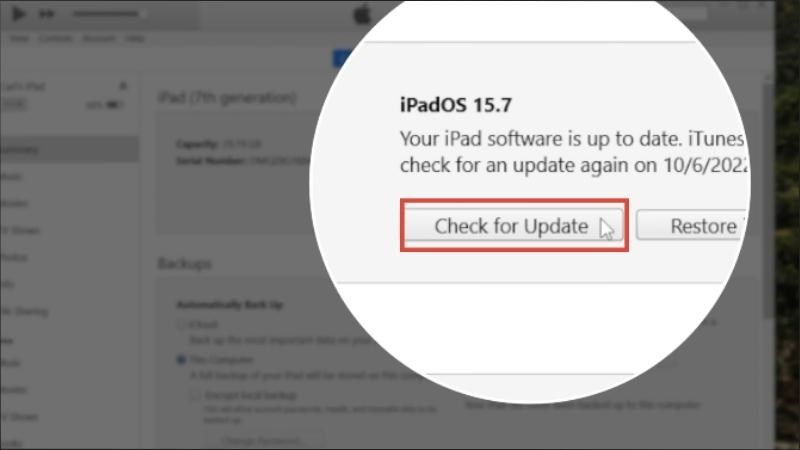
Chọn Check for Updates
Bước 3: Bạn tiến hành chọn Cập nhật (Update) và chờ cho đến khi quá trình này hoàn thành.
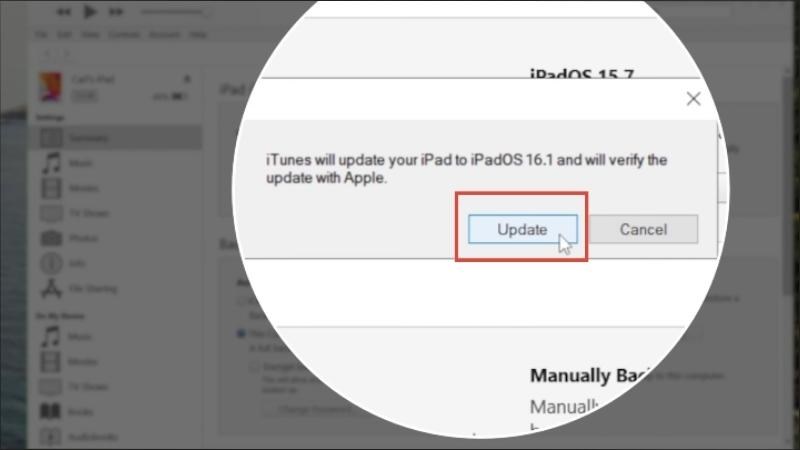
Chọn Update
4. Lưu ý khi cập nhật iOS cho iPad đời cũ
- Kiểm tra phiên bản iOS bạn muốn cập nhật có tương thích với thiết bị hay không TẠI ĐÂY.
- Trong quá trình cập nhật iOS mới đôi khi sẽ phát sinh những vấn đề như không đủ dung lượng, mất dữ liệu, không thể kế nối với máy chủ... Bạn có thể truy cập vào trang hỗ trợ của Apple để tìm hướng giải quyết nhé
- Người dùng cần sạc đầy pin trước khi cập nhật hoặc kết nối thiết bị vào nguồn điện trong quá trình cập nhật. Việc cập nhật sẽ tốn khá nhiều năng lượng, nếu thiết bị rơi vào trạng thái cạn pin giữa chừng sẽ gây lỗi cho thiết bị.
- Tiến hành sao lưu các dữ liệu, thông tin quan trọng trước khi cập nhật iOS để tránh tình trạng mất dữ liệu sau khi cập nhật xong.
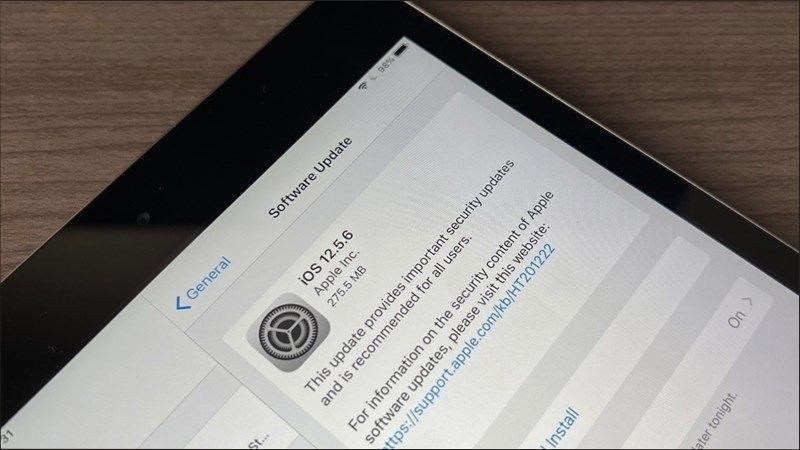
Phần mềm phải tương thích với máy
5. Vì sao iPad đời cũ cập nhật iOS mới nhất không thành công?
Các phiên bản iOS mới luôn được cải tiến để đem đến nhiều sự tiện lợi hơn cho người dùng, chúng cũng đòi hỏi thiết bị tải về phải có khả năng tương thích với những sự cải tiến này. Do đó, một số dòng iPad cũ sẽ không thể đáp ứng được những điều này nên không thể tải về các bản iOS mới.
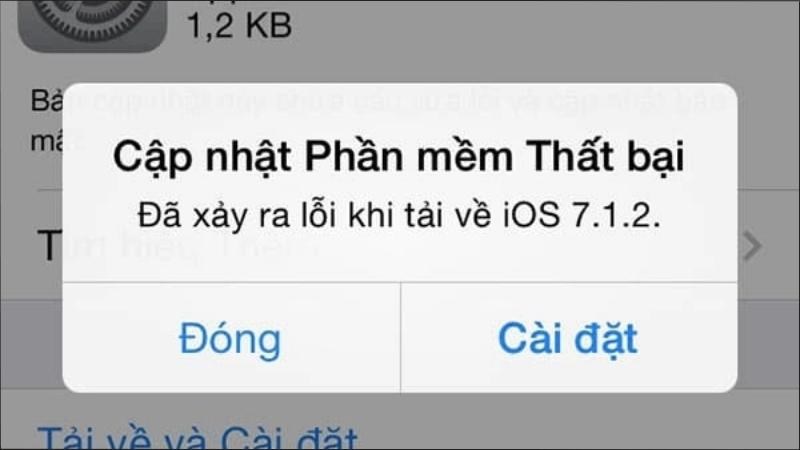
Cập nhật phần mềm không thành công
ĐỪNG BỎ LỠ 1 số mẫu Tablet nổi bật tại TGDĐ:
Trên đây là một số thông tin hướng dẫn về cách cập nhật iOS cho iPad đời cũ mà chúng tôi muốn giới thiệu. Hi vọng sẽ giúp ích cho bạn trong quá trình sử dụng sản phẩm.
 Điện thoại
Điện thoại
 Laptop
Laptop
 Phụ kiện
Phụ kiện
 Smartwatch
Smartwatch
 Đồng hồ
Đồng hồ
 Tablet
Tablet
 Máy cũ, Thu cũ
Máy cũ, Thu cũ
 Màn hình, Máy in
Màn hình, Máy in
 Sim, Thẻ cào
Sim, Thẻ cào
 Dịch vụ tiện ích
Dịch vụ tiện ích
